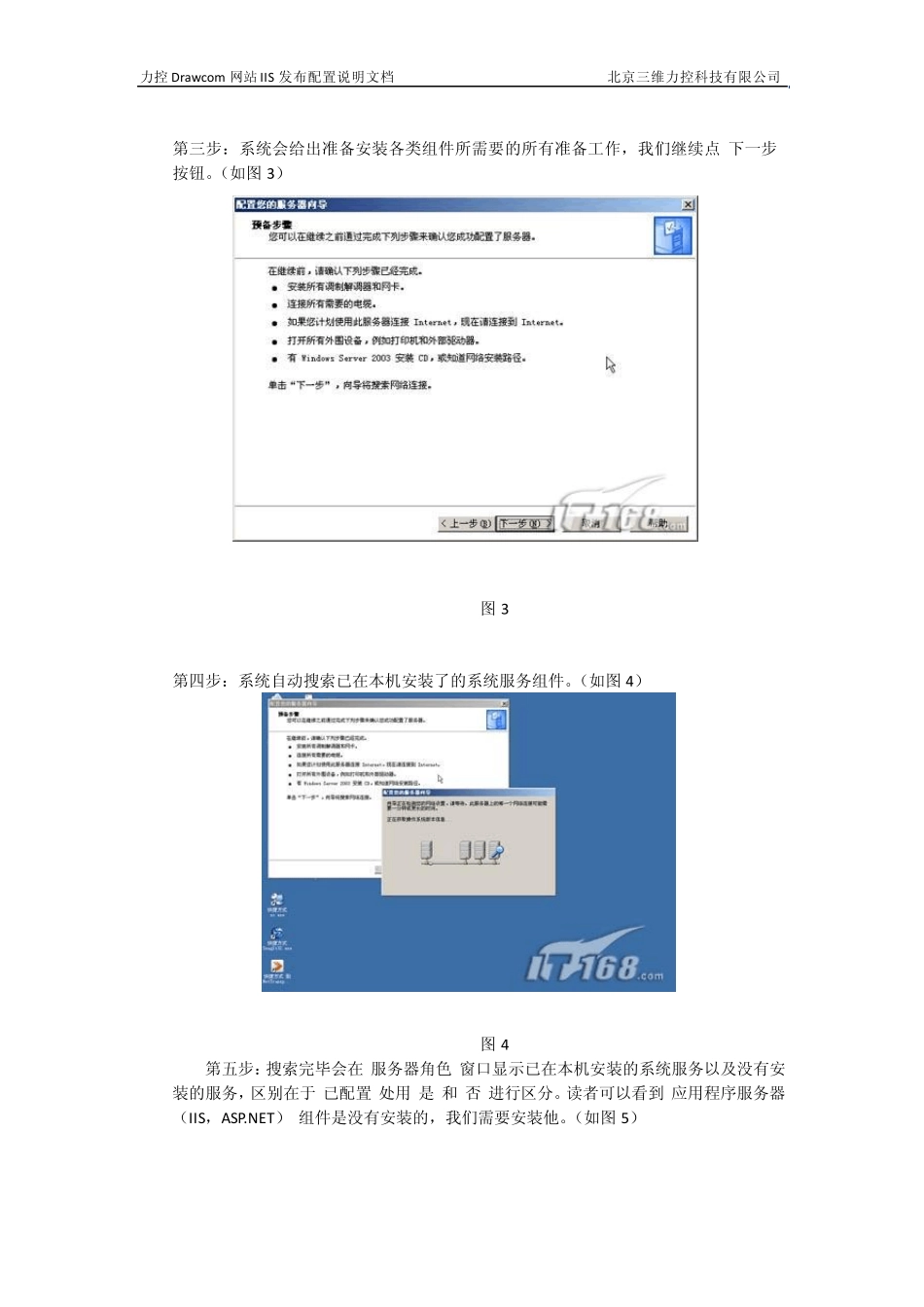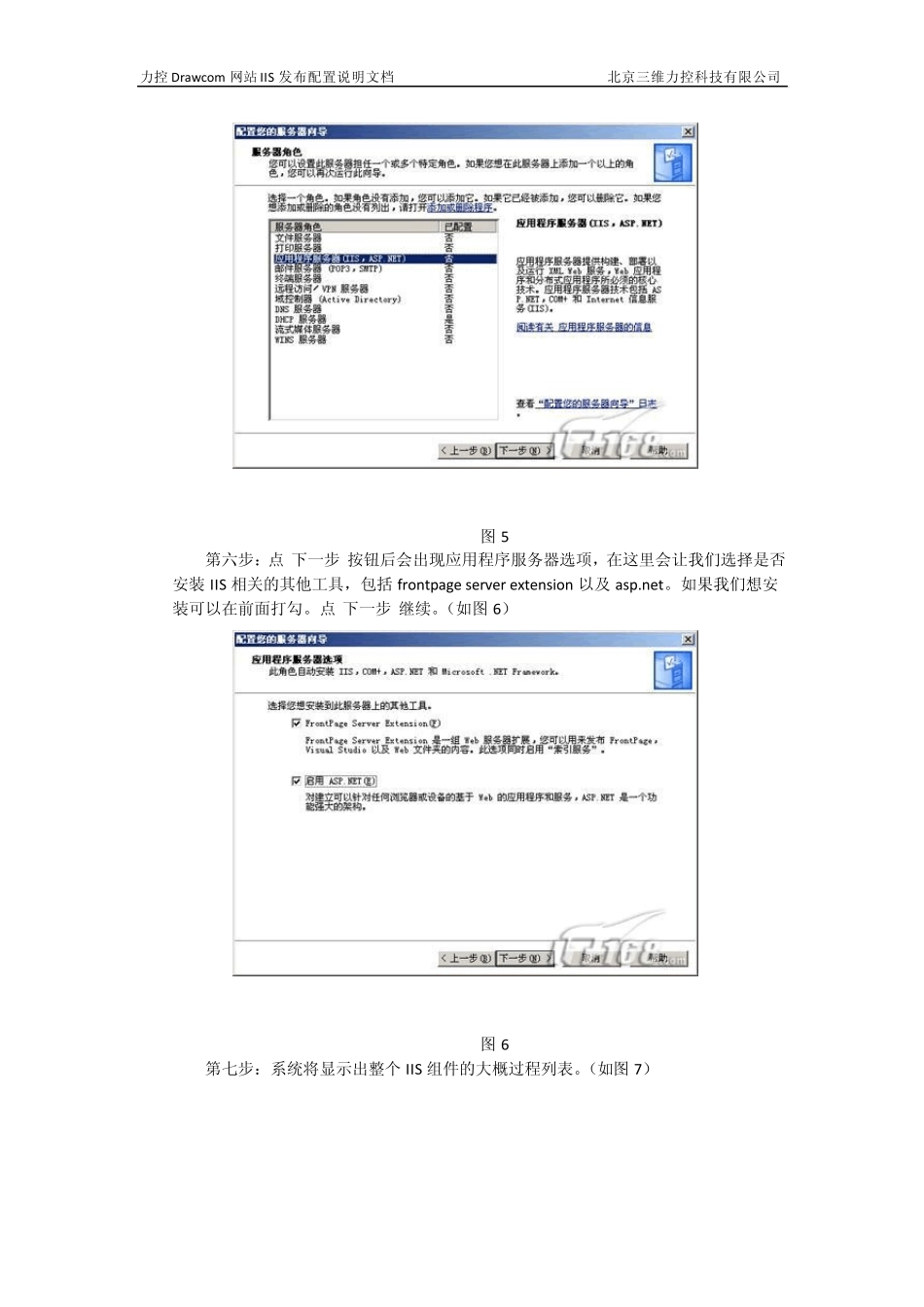力控Draw com 网站IIS 发布配置说明文档 北京三维力控科技有限公司 力控Draw com网站IIS 发布配置说明文档 一. 安装iis6.0 Window s2003 中的IIS 组件版本为6,他比Win2000 下的IIS 更加安全。所以我们有必要学习 IIS6 的安装。本篇文章将带领大家一起从零开始学习在 Window s2003 操作系统下安装IIS 组件。 第一步:默认情况下IIS6 是没有安装在 Window s2003 系统中的,所以我们需要手动安装这个组件,通过任务栏的“开始->程序->管理工具->配置您的服务器向导”来启动安装步骤。(如图 1) 图 1 第二步:出现欢迎使用“配置您的服务器向导”提示后点“下一步”按钮。(如图 2) 图 2 力控Draw com 网站IIS 发布配置说明文档 北京三维力控科技有限公司 第三步:系统会给出准备安装各类组件所需要的所有准备工作,我们继续点“下一步”按钮。(如图 3) 图 3 第四步:系统自动搜索已在本机安装了的系统服务组件。(如图 4) 图 4 第五步:搜索完毕会在“服务器角色”窗口显示已在本机安装的系统服务以及没有安装的服务,区别在于“已配置”处用“是”和“否”进行区分。读者可以看到“应用程序服务器(IIS,ASP.NET)”组件是没有安装的,我们需要安装他。(如图 5) 力控Drawcom 网站IIS 发布配置说明文档 北京三维力控科技有限公司 图5 第六步:点“下一步”按钮后会出现应用程序服务器选项,在这里会让我们选择是否安装IIS 相关的其他工具,包括frontpage server extension 以及asp.net。如果我们想安装可以在前面打勾。点“下一步”继续。(如图6) 图6 第七步:系统将显示出整个 IIS 组件的大概过程列表。(如图7) 力控Draw com 网站IIS 发布配置说明文档 北京三维力控科技有限公司 图7 第八步:接着开始安装并配置IIS 程序。(如图8) 图8 第九步:系统将自动调用安装程序进行安装,建立文件列表。(如图9) 力控Draw com 网站IIS 发布配置说明文档 北京三维力控科技有限公司 图9 第十步:在安装过程中会弹出提示要求插入标为w indow s server 2003 的安装光盘到光驱中。这是因为默认情况 IIS 组件的程序与文件是存储在w indow s 2003 光盘中的,所以需要我们插入光盘。(如图10) 图10 第十一步:放入w indow s 2003 安装光盘后会自动搜索所需要的文件进行安装。(如图11) 力控Draw com 网站IIS 发布配置说明文档 北京三维力控科...